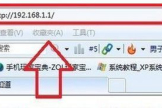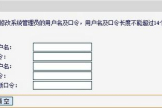怎么在路由器上设置密码(路由器如何设置登录密码)
一、怎么在路由器上设置密码
1、开始设置向导
进入路由器的管理界面后,点击 设置向导,点击 下一步。
2、选择上网方式
上网方式选择 PPPoE(ADSL虚拟拨号) ,点击 下一步。
3、输入上网宽带账号和密码
在对应设置框填入运营商提供的宽带账号和密码,并确定该账号密码输入正确。
4、设置无线参数
SSID 即无线网络名称(可根据实际需求设置),选中 WPA-PSK/WPA2-PSK 并设置 PSK密码,点击 下一步。
注意:无线密码是用来保证无线网络安全,确保不被别人蹭网。
5、设置完成
点击 重启,设置向导完成。
二、路由器如何设置登录密码
买到的路由器时候,初始设置用户名和密码都为admi,如何在路由器设置登录密码?
192.168.1.1路由器设置改密码
通常路由器默认的登录账户名与密码都是admin,只要在路由器网络下的用户都可以通过这个默认的路由器账户密码登录路由器管理界面,一般管理员都会修改掉这个默认路由器登录密码,防止用户修改路由器上网参数,设置限速等,影响使用。
那么192.168.1.1路由器设置,路由器登录密码怎么修改呢,下面介绍下方法步骤。
第一步: 192.168.1.1路由器设置,首先在浏览器窗口网址窗口输入路由器默认登录地址192.168.1.1(不同品牌路由器可能不同,请看路由器外壳上的铭牌标注),然后按下回车键,之后即可看到弹出路由器登录框,如下图:
在用户名与密码里边均属于默认的admin(不同品牌路由器可能有所不同,不是的朋友请看路由器外壳上的铭牌标注)。
第二步: 之后成功进入了路由器管理界面了,然后在路由器管理界面的左边的菜单中,找到“系统工具”下面即可看到有“修改登录口令”一项,如下图:
第三步 :点击修改口令后,右侧即可弹出修改口令对话框,然后上边先输入默认用户名与密码,下边填写上新的用户名与密码,如下图,这里我只修改密码,用户名依然用的是admin,想要连用户名也一起修还的用户,请自行填写,如下图:
第四步 :完成之后,点击下边的.完成即可成功修改掉路由器登录密码,下次要登录路由器,使用默认账户就无法登录,需要您设置的密码来登录了。
PS:以上就是192.168.1.1路由器设置。
如果后期忘记路由器登录密码,请将路由器恢复出厂设置。
无线路由器无线密码怎么修改
很多用户使用的都是无线路由器首先无线上网,但有时候无线路由器上网密码被别人知道了,想改掉,防止他人蹭网该怎么修该呢?方法也很简单,以下再简单介绍下。
第一步 :同样是登录路由器管理界面,进入路由器管理界面,点击左侧的“无线设置”然后再点击下边的“无线安全设置”,之后右侧就会弹出如下图界面:
第二步: 修改PSK密码即可,点击底部的保存即可完成无线路由器密码修改看,非常简单。
三、无线路由器如何设置密码
无线路由器怎么设置密码
现在使用无线路由器的朋友很多,因为无线路由器可以满足当前流行的3G智能手机以及平板电脑,本本等实现高速的无线上网服务,但不少朋友由于不会设置无线路由器密码,导致网络资源被附近的朋友免费连接了,由于多用户使用导致无线网越来越慢。
那么无线路由器怎么设置密码呢?路由器设置密码步骤其实很简单,只需要登陆路由器内部设置即可,方法如下:
第一步: 路由器设置密码,首先登陆无线路由器,一般无线路由器的登陆地址是在浏览器网址输入框内输入:192.168.1.1进入,然后输入登陆账号与密码就可以进入了。
其中登陆地址,以及登陆账号与密码都可以在无线路由器使用说明书或无线路由器外壳标签上可以看到。
首先登陆无线路由器
第二步: 无线网络设置主要是保护无线网络资源不被别人获取,所以需要设置密码验证登陆,以保证安全。
①首先在无线路由器设置界面找到【无线设置】-【基本设置】,在【SSID】中填入路由器的名字,自己可以随便填写主要用于识别自己的网络。
首先在无线路由器设置界面找到
SID名为网络识别名称也就是笔记本电脑或者平板电脑搜索无线网络所看到的名字,可以根据自己爱好随便写。
② 再点击“安全设置”进入安全设置向导,填写。
点击“安全设置”进入安全设置向导
首先将“安全设置选项”选择为“WPA2”,然后在密码中输入登陆网络的无线上网密码,密码一定要记住,因为笔记本电脑或平板电脑都需要无线密码才可以登陆并使用。
关于为什么这里将“安全设置选项”选择为“WPA2”?主要是出于安全考虑,目前WPA2无线网络加密是最难破解的,其他一些密码类型相对比较容易被别人使用蹭网卡进行暴力破解。
③设置好以上几步之后,记得点击设置界面底部的“保存”按钮即可完成操作了。
点击设置界面底部的.“保存”按钮
之后就可以拿出平板电脑或笔记本电脑在无线路由器附近搜索无线网络了,一般都可以搜索到,找到了点连接到无线网络会提示需要密码,填写上面设置的WP2密匙密码就可以顺利的连接上无线网络了。
无线路由器无线设置步骤就这么多,下次需要连接无线网就需要输入密码才可以连接了,别人由于不知道密码就不能够连接近来,轻松的实现了防止别人蹭网,影响自己的上网速度。
下次需要连接无线网就需要输入密码才可以连接了
无线路由器怎么设置密码?无线路由器设置密码基本上就以上几个步骤,其实很简单的,需要注意的是不同路由器器设置的界面或许有些差异,但只要知道无线路由器设置密码思路即可。
想要详细了解无线路由器怎么设置密码,可以继续关注无线路由器的最新动态。